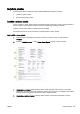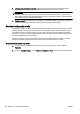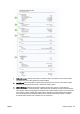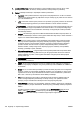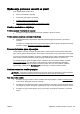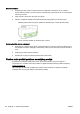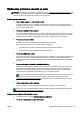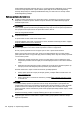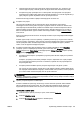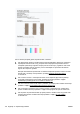User Manual
Rješavanje problema vezanih uz ispis
SAVJET: (Windows) Ako nailazite na poteškoće pri ispisu, pokrenite HP Print and Scan Doctor radi
automatskog rješavanja problema. Uslužni će program pokušati dijagnosticirati i riješiti problem. HP
Print and Scan Doctor možda nije dostupan na svim jezicima.
Pisač ne reagira (nema ispisa)
●
Poslovi ispisa zapeli su u redu čekanja za ispis
Otvorite red čekanja za ispis, poništite sve dokumente, a zatim ponovno pokrenite računalo.
Pokušajte ispisati nakon što se računalo ponovno pokrene. Više informacija potražite u sustavu
pomoći za operacijski sustav.
●
Provjerite instalaciju HP-ova softvera
Ako je pisač isključen kada ispisujete, na zaslonu računala pojavit će se poruka s upozorenjem;
u suprotnom, HP-ov softver koji ste dobili uz računalo možda nije ispravno instaliran. Da biste
riješili taj problem, potpuno deinstalirajte HP-ov softver, a zatim ga ponovno instalirajte.
●
Provjerite povezanost kabela
Provjerite jesu li oba kraja USB ili Ethernet kabela čvrsto povezana.
Ako je pisač povezan s mrežom, obratite pažnju na sljedeće:
◦
Provjerite lampicu veze na stražnjem dijelu pisača iznad ulaza napajanja.
◦
Za povezivanje pisača nemojte koristiti telefonski kabel.
●
Provjerite bežičnu vezu pisača
Ako je pisač povezan s mrežom putem bežične veze, provjerite je li plava žaruljica bežične veze
uključena te ne trepće li. Žaruljica koja trepće upućuje na problem s vezom između pisača i
mreže. Možete ispisati i izvješće o testiranju bežične da biste lakše dijagnosticirali eventualne
probleme.
●
Provjera svih osobnih vatrozida instaliranih na računalu
Osobni je vatrozid sigurnosni program koji štiti računalo od neovlaštenog pristupa. No vatrozid
ponekad može blokirati komunikaciju između računala i pisača. Ako je došlo do problema u
komunikaciji s pisačem, pokušajte privremeno onemogućiti vatrozid. Ako se problem nastavi,
vatrozid nije uzrok problema u komunikaciji. Ponovo omogućite vatrozid.
Pomoću ovog alata za otklanjanje poteškoća povežite pisač s mrežom ako imate vatrozid ili
zaštitu od virusa i ako ti programi uzrokuju problem.
Kliknite ovdje da biste se povezali s
internetom i potražili dodatne informacije. Web-mjesto trenutno možda nije dostupno na svim
jezicima.
●
Ponovno pokretanje pisača i računala
Ako pisač i dalje ne reagira, isključite pisač i računalo, a zatim ih ponovno uključite.
Ako pomoću gore navedenih rješenja ne riješite problem, kliknite ovdje da biste dobili dodatna
rješenja za otklanjanje poteškoća putem interneta.
Nešto na stranici nedostaje ili je pogrešno ispisano
●
Isprobajte rješenja u odjeljku Kvaliteta ispisa nije prihvatljiva
●
Provjerite lokaciju pisača i duljinu USB kabela
HRWW Rješavanje problema vezanih uz ispis 131